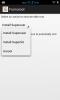Ubuntu Touch Preview: En komplett praktisk funksjonalitet og grensesnittanalyse
Siden smarttelefoner og nettbrett fikk massene i hendene fra å være nisjeenheter etter utgivelsen av iPhone i 2007, har vi sett mange spillere som f.eks. Android, Windows Phone, WebOS og MeeGo kommer inn i feltet, hvorav noen har stukket rundt og gjort det bra, mens andre har blitt presset til glemmeboka av de tøffe konkurranse. Likevel er det en lukrativ bransje som har tiltrukket seg flere andre store navn den siste tiden, den siste blant dem er Ubuntu Touch for telefoner og nettbrett. Nylig ga Canonical ut den første Developer Preview av sitt berøringssentriske Linux-baserte OS for å gi brukerne en tidlig smak av ting som kommer. Har det det som trengs for å overleve i dagens meget konkurransedyktige bransje, eller er Canonical for sent til spillet? La oss finne ut av det i vår gjennomgang av Ubuntu Touch Developer Preview.

The Making
Med tanke på hvor langt smarttelefoner og nettbrett i dag har kommet, blir det stadig vanskeligere for en ny aktør å komme opp med et helt nytt brukergrensesnitt som ikke henter inspirasjon fra det som allerede finnes der, og Ubuntu Touch er ikke noe unntak. La oss ta en kort titt på brukeren før vi får detaljer om hva det bringer til bordet erfaring som tilbys av noen få andre mobile operativsystemer som hadde som mål å endre hvordan vi samhandler med våre enheter.
Dagens mobilindustri domineres av to navn når det kommer til operativsystemer: Android og iOS. Selv om Apples tilbud fremdeles bare er et rutenett med ikoner med grunnleggende oppgavebytte og en Android-lignende varsling nedtrekkbar når det kommer til brukergrensesnittet, og Android begynte først å jobbe seriøst med brukergrensesnittet siden introduksjonen av Android 4.0 ICS i fjor.
I tillegg til disse to, er det også Microsofts Windows Phone som har fått mye positiv kritisk mottakelse, men som ikke har vært så heldig å få en betydelig markedsandel. Når det er sagt, er det faktisk Windows Phone som har klart å omdefinere smarttelefonbrukeropplevelsen med det ekstremt flytende Metro-designspråket det tar sikte på å hjelpe brukerne til å fokusere på innhold i stedet for selve brukergrensesnittet, og vi har sett slike som Google hente inspirasjon fra dette i deres Magasinet stil grensesnitt introdusert i Ice Cream Sandwich som også har flytende sidesveipende bevegelser og store innholdsrike fliser på mange lager Android-apper.
Windows Phone var ikke det eneste operativsystemet som tenkte helt annerledes med tanke på brukeropplevelsen; den uformelle MeeGo hadde hatt som mål å omdefinere smarttelefonbrukeropplevelsen også ved å eliminere knapper (både maskinvare og på skjermen) helt til fordel. med sveipebevegelser fra rammene - et konsept som ikke helt avtok offisielt i noen av mainstream-operativsystemene så langt, men ble møtt med armer på vidt gap av tredjeparts apputviklere, som har integrert det i utallige apper for å gi brukerne en mer intuitiv måte å bruke sine enheter.
Og før både MeeGo og Windows Phone, var det også den skjebnesvangre webOS - Palms hjernen som ble senere kjøpt av HP med selskapet, men kastet som et kommersielt operativsystem sammen med enhetene det var ment å kjøre på. På tidspunktet for introduksjonen hadde webOS introdusert flere funksjoner som den revolusjonerende kortbaserte full multitasking og oppgavebytte UI senere integrert delvis i begge Android og Windows-telefon, og et universelt tilgjengelig, fullstendig enhetlig varslingssystem for alle apper som liknet på Android-tilbudet, men betydelig mer funksjonsrik deretter.
I tilfelle dette har begynt å høres for mye ut som en spasertur på smarttelefonminnet for deg, og du har begynt å lure på om vi har glemt at dette innlegget handler om Ubuntu Touch snarere enn andre operativsystemer, det er ikke tilfelle, forsikrer vi du! Vi har brakt det opp med god grunn, som du snart ser selv.
Brukergrensesnittet
Hva Canonical har prøvd å gjøre med Ubuntu Touch, bringer alle de nevnte innovative funksjonene ved disse operasjonene systemer sammen på en måte å få dem alle til å komplimentere hverandre, i stedet for å bli et stygt av alt annet enn kjøkkenet synke. Skjønt det ikke er å si at de bare har dratt av alt fra eksisterende eller tidligere operativsystemer uten å legge til noe eget. Tvert imot, til tross for at de tar minst en av de beste funksjonene fra hvert av de nevnte operativsystemene, gjør Ubuntu Touch vellykket inntrykk av sitt eget. Det ser og føles veldig mye Ubuntu - veldig mye Unity, og på en flott måte!
Velkomstskjerm
Når du slår på enheten, vil du bli møtt av en velkomstskjerm som uttaler Ubuntu, takket være dens valg av naturinspirerte bakgrunnsbilder i Ubuntu varme, naturlige farger. Så er det den eneste informasjonswidgeten som for øyeblikket er en statisk plassholder, men når den er fullstendig implementert, vil den bla gjennom en mye informasjon som er relevant for både online og offline aktiviteter, alt fra antall meldinger, samtaler og sosiale medier oppdateringer som venter på deg, til den avstanden du har gått (som vil bli overvåket av enhetens GPS når denne funksjonen blir funksjonell).

For de fleste av oss er telefoner rent personlige enheter, mens nettbrett ofte deles av familiemedlemmer eller lånt av venner for å gjøre noen tilfeldige surfinger eller se på videoer, og Ubuntu Touch tar dette med seg regnskap. Det er derfor nettbrettvarianten har stort sett det samme påloggingsgrensesnittet for flere brukere som Ubuntu tilbyr i sitt stasjonære OS, komplett med en gjestekonto for det siste scenariet. I forhåndsvisning av utvikler er ikke flerbrukerfunksjonen fullstendig implementert, og ved å logge på ettersom noen brukere bringer deg til den samme startskjermen bare med forskjellige bakgrunnsbilder, men dette vil helt sikkert endre seg i en mer stabil utgave, der hver brukerprofil har sitt eget personlige innhold omtrent som i Ubuntu for bordet.
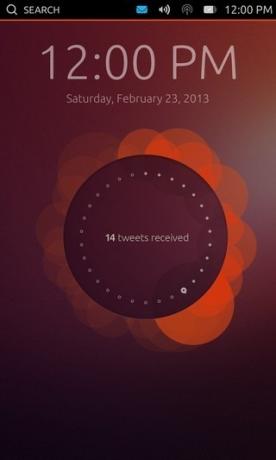
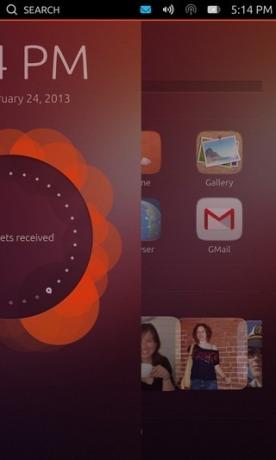
Telefonversjonen støtter bare en enkelt bruker, og sveiper venstre fra høyre side av skjermen skyver velkomstskjermen forsiktig bort for å avsløre startskjermen. Høres kjent ut? Det er den samme bevegelsesbaserte brukergrensesnittet vi har sett i Nokia N9 som kjører MeeGo. Å bruke denne gesten føltes ekstremt behagelig på vår Nexus 4 på grunn av måten de fremre glasskurver jevnt på begge sider av rammen uten at noen hevet overflate støter i vei.
Hjemmeskjermbilder
Når du har låst opp enheten, lander du på en nydelig startskjerm som tilsynelatende ligner på Unity-streken fra Ubuntu's desktop OS, komplett med horisontale innholdsgrupper for å beholde det hele organisert.

Rulling sidelengs fra startskjermen avslører lignende kategoriserte skjermer for People, Music, Apps og Videoer, som gir deg rask tilgang til kontakter og innhold uten å engang starte noen app først. Dette innholdssentriske grensesnittet er i ren kontrast med Apples "Det er en app for det!" filosofi og ut fra den er den definitivt mye mer intuitiv og oppslukende. Bortsett fra å bla mellom de forskjellige hjemmeskjermbildene, kan du også bla gjennom noe av det individuelle innholdet grupper på hver skjerm sidelengs i en karusellvisning, som vist på skjermdumpen over for favorittfolket gruppe. Dette ligner designspråket som Apple bruker i de nyeste versjonene av noen lager iOS-apper, spesielt den fornyet iOS 6 App Store.
Bortsett fra forskjellene på grunn av skjermstørrelse og retning, er alle disse skjermene identiske på både telefoner og nettbrett. Hjem-skjermen er befolket av grupper for rask tilgang til appene dine, favorittkontakter, folk som ofte brukes du nylig har vært i kontakt med, musikken du nylig har hørt på, og videoene som for øyeblikket er populære på nett.

Når du sveiper til en annen startskjerm, ser du kort en stolpe nederst med knapper for alle hjemmeskjermene dine for raskt å hoppe til dem, som du kan se på startskjermen i skjermdumpen ovenfor. People-skjermen viser deg favorittkontaktene dine øverst, med nylig kontaktede under dem, komplett med innholdet i dine faktiske nylige interaksjoner med dem. Under det er det enda en seksjon for kontaktene du nylig har lagt til, slik at du får tilgang til dem enda raskere, og til slutt er det en alfabetisk organisert liste over alle kontaktene dine. Apps-skjermen er heller ikke bare et rutenett for appene dine; I stedet lister den opp alle appene som for øyeblikket kjører (hvis noen) helt til toppen for rask tilgang, etterfulgt av de mest brukte under dem. Neste er alle appene du har installert, og til sist er appene tilgjengelige for nedlasting.
Musikk- og videoskjermbildene tilbyr begge lignende grupper for henholdsvis omtalt, nylig sett, nylig utgitt og topp kart / mest populær musikk og videoer. Mye av alt dette innholdet annet enn de for øyeblikket kjørte, ofte brukte og installerte appene, er statiske i denne forhåndsvisningen, men det vil oppdateres basert på enhetsbruk i stabile utgivelser.
Det gjeldende skjermarrangementet er i rekkefølge av musikk, mennesker, hjem, apper og videoer, med Hjem som standard sentralskjerm. Selv om det kan virke motintuitivt å holde Music and Videos-skjermene fra hverandre i motsatte ender, er det sannsynligvis gjort for å gi raskere tilgang til People og Apps-skjermene fra startskjermen. En måte å løse dette på ville være å legge til muligheten til å gå gjennom alle skjermene uendelig ved å sveipe i samme retning, eller la brukerne omorganisere skjermene i en rekkefølge etter eget valg.
Launcher
Å ha rask tilgang til alle installerte apper hvor som helst i OS kan være en virkelig tidsbesparende. På de fleste mobile operativsystemer må du gå til startskjermen eller applisten for å starte en app, noe som legger til et skritt i prosessen. Ubuntu Touch Launcher løser dette ved å gi deg en allestedsnærværende liste over apper som du kan få frem hvor som helst i operativsystemet med en sveip til høyre fra venstre kant av skjermen. Det fungerer på samme måte som Unity-lanseringen i Ubuntu for stasjonære maskiner når den er satt til automatisk skjul.
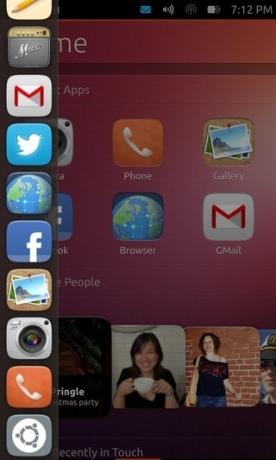

Hvis du ikke løfter fingeren fra skjermen etter at lanseringsprogrammet dukker opp, kan du flytte fingeren vertikalt over appikonene for å direkte starte hvilken som helst app, som vist i det andre skjermbildet over. Dette sparer deg enda et skritt, og gjør den generelle opplevelsen av å lansere en app både raskere og mer flytende.
Kontekstsensitivt søk
Akkurat som søkefeltet i Unity-streken, kommer Ubuntu Touch med en universell kontekstsensitiv søkefunksjon i form av en knapp som er innebygd rett i toppstatusfeltet for å finne noe, hvor som helst. Denne funksjonen kan brukes på hvilken som helst skjerm som støtter søk etter innhold. Selv om det fremdeles er tilgjengelig i statuslinjen på app-skjermer, er det ikke funksjonelt for noen av appene for øyeblikket, men vi gjetter at det bare er en begrensning i denne forhåndsvisningen, og det vil sannsynligvis fungere for apper som støtter søk i en stall utgivelse.

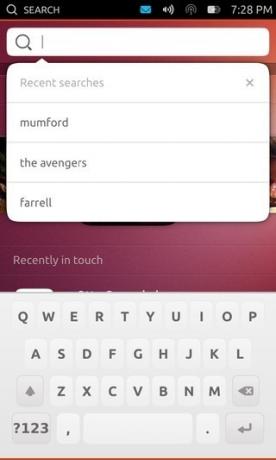
Funksjonen fungerer mens du skriver, og oppdaterer resultatene med hvert tastetrykk. Hvis du søker på Film-skjermen, tar du filmresultater, mens du bruker funksjonen på kontaktskjermen, viser samsvarende kontakter. Du kan også se en historie med alle de siste søkene dine når du trykker på søkefeltet, slik at du raskt kan søke etter disse elementene igjen.
Tastatur
Tastaturet er ganske grunnleggende foreløpig. Selv om det ser ganske bra ut, tilbyr det ingen avanserte funksjoner som bevegelsesbasert inntasting, autokorrigering, forslag, emoji osv. Dette kan også være en forhåndsvisningsbegrensning for utviklere.
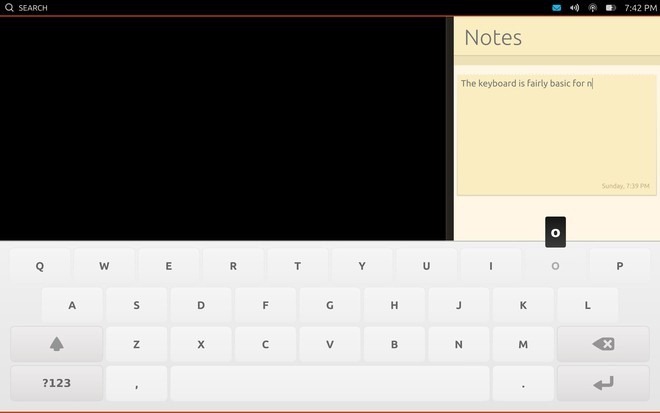
Når det gjelder selve skriveopplevelsen, var det ganske OK på telefonen, men bredden på tastene, plasseringen av andre og tredje rad, og mangelen på noen tilbakemeldinger gjorde det vanskeligere å skrive på et nettbrett i vår erfaring. For å oppsummere det, kan tastaturet bruke mye forbedring og vi håper det blir fornyet betydelig i et stabilt bygg.
Varsler og systeminnstillinger
Den høyre delen av statuslinjen lar deg raskt få tilgang til varsler fra alle dine kommunikasjonsapper, dato og klokkeslett, hendelser og avtaler fra kalenderen din, og viktige kontroller for forskjellige systemfunksjoner som Wi-Fi-nettverk, flymodus, volum, lysstyrke og batterinivå. Selv om rullegardinmenyen til denne funksjonen ganske åpenbart er inspirert av Android-varslingsskjerm, er implementeringen betydelig annerledes. I motsetning til Android, vises verken alle varsler eller alle innstillinger og veksler i samme visning. I stedet kan du bare trykke på statusfeltområdet som inneholder disse ikonene, og rullegardinmenyen 'Enhet' gir deg tilgang til alle de individuelle seksjonene. I tillegg til det, kan du også dra ned fra et hvilket som helst individuelt ikon for å avsløre sin egen skjerm direkte. Du kan til og med bytte den under bevegelsen til et av de andre tilgjengelige alternativene ved å sveipe sidelengs, så lenge fingeren fremdeles er i den øvre halvdelen av skjermen.

Meldinger-rullegardinmenyen samler varsler relatert til all kommunikasjonen fra alle relevante applikasjoner, alt fra tapte anrop på telefon eller Skype og tekstmeldinger til e-post, Facebook-meldinger, omtaler Twitter og potensielt mer. Du kan fjerne varsler ved å bruke Android-lignende sidelengs sveipebevegelser, eller trykke på dem for å avsløre alternativer som lar deg svare på dem direkte basert på varslingstypen.


Sound-delen lar deg raskt slå av / dempe enheten, eller justere volumet. På samme måte viser delen Nettverk deg alle tilgjengelige trådløse nettverk og lar deg raskt koble til noen av dem.
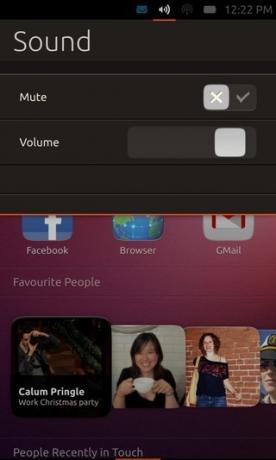

Batteriets nedtrekk viser deg gjeldende batteriladingsnivå, men i forhåndsvisningen, heller ikke ikonet heller ikke varslingsdelen viser noe informasjon om enheten for øyeblikket lader eller ikke. Dato og klokkeslett-delen viser deg en digital klokke omgitt av en vakkert stilisert analog, sammen med gjeldende dato og dag og alle kalenderavtalene dine.


Totalt sett er dette en imponerende utforming av operativsystemet, ettersom den holder relevante handlinger gruppert sammen og unngår rot mens du fortsatt gir rask tilgang til dem alle. Det virker mer som en blanding av det klassiske systemskuffekonseptet og det moderne dropdown-varslings- og systeminnstillingssenteret.
Når du mottar et varsel, vises det også i form av en popup-skjerm på skjermen. I forhåndsvisningen fungerer denne funksjonen bare for de mottatte tekstmeldingene, og du vil snart se den i aksjon når vi ser på Messaging-appen.
App-bytte
Alle operativsystemer for smarttelefoner og nettbrett lar deg starte appene dine ved hjelp av en eller flere metoder, men konseptet bak lansering av dem er det samme - du trykker på et objekt på skjermen, for eksempel en app-ikon, en widget-knapp eller en mediefil, og den aktuelle appen vises på skjerm. Når det gjelder å bytte mellom aktuelle eller nylig lanserte apper, har de fleste operativsystemer vært det sliter med forskjellige implementeringer med variert suksess, og den samlede opplevelsen de tilbyr, har stort sett følt seg mangler. webOS fikk i utgangspunktet denne retten ved å behandle apper som stabler med kort som du kunne bevege deg fra hverandre for å avsløre den neste ved hjelp av sveipebevegelser sidelengs. Selv Android og Windows Phone implementerte senere en del av den samme ideen i form av app-byttelister. Selv om den beste implementeringen av konseptet vi har sett var i MeeGo på Nokia N9. Canonical har også integrert det vi vil kalle en perfekt implementering av det samme konseptet i Ubuntu Touch.
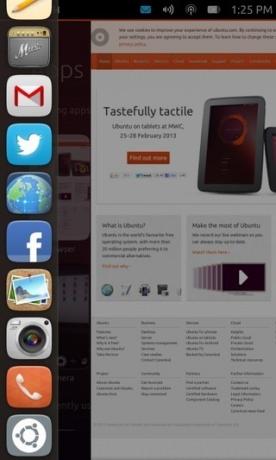
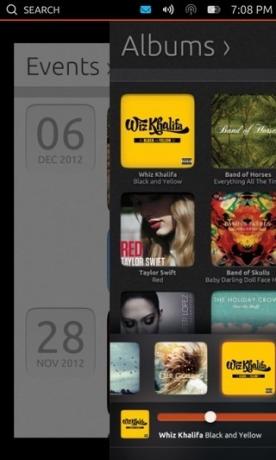
Ubuntu Touch bruker to sveipebevegelser for å lette bytte av apper. For det første kan du tilkalle starteren fra hvilken som helst skjerm med en sveip til høyre fra venstre kant for å starte noen av appene som er festet på den. Hvis du fortsetter sveipebevegelsen utover bæreraketten uten å løfte fingeren, er appen som for øyeblikket er på skjermen begynner å gli til høyre med en animasjon, og til slutt blir sendt til bakgrunnen og landet deg hjemme skjerm. Det er ikke alt - hvis du har flere apper som kjører for øyeblikket, sveiper du til venstre fra høyre kant av skjermen lar deg veksle mellom dem øyeblikkelig og uendelig i en sløyfe, og gjøre rask oppgavebytte a bris.
Et problem mange av oss står overfor i iOS, Android og Windows Phone er mangelen på skille mellom nylig lanserte og for tiden kjørende apper. Å være et rent multitasking-OS, Ubuntu Touch får denne rette også. Appene dine som for tiden kjører, er nettopp det - appene som kjører aktivt, det være seg i forgrunnen eller i bakgrunnen. Når du har avsluttet dem (mer om det senere), slutter de å eksistere i oppgavebyttegrensesnittet som nettopp ble omtalt ovenfor. Alle de kjørende appene dine er også oppført på Apps-skjermen, hvor du kan bytte til hvilken som helst av dem med et trykk. Selv om det ikke er noen seksjon for appene du nylig har tilgang til, får du i stedet en gruppe av appene dine ofte brukt på Hjem og Apps-skjermen, noe som gir mer mening; det er tross alt ikke noe poeng i å ha prioritert tilgang til noen av de nylig lanserte appene dine som du sjelden bruker og bare åpner, bruker og lukker når det er nødvendig.

Oppgaveadministrasjonserfaringen som Ubuntu Touch tilbyr, skammer enkelt alt det som er der ute; det føles så naturlig og intuitivt selv i denne forhåndsvisningen, at du ikke kan la være å lure på hvordan det gikk uten det, og ideen om å gå tilbake til et operativsystem som ikke tilbyr dette, høres ut som omvendt utvikling. Takk Canonical, for at du får akkurat denne grunnleggende funksjonen.
Ubuntu HUD
Med unntak av tastaturet, har det vi så langt har vært imponerende for å si det mildt, og vi vil til og med våge å kalle lanserings- og bytteprosessen for appen perfekt. Men hva med å stenge noen av de kjørende appene, eller få tilgang til innstillingene deres? Dette bringer oss til Ubuntu HUD.
Bortsett fra bæreraketten og streken, er HUD-en som finnes i skrivebordsversjonen av Ubuntu en annen viktig funksjonen i Unity UI, og Canonical har lagt sin berøringsvennlige implementering til Ubuntu Touch as vi vil. Når du sveiper oppover fra underkanten fra skjermbildet til apper, får du opp et ikon i midten av skjermen, og tar fingeren til det ikonet uten å løfte det fra skjermen får HUD opp.
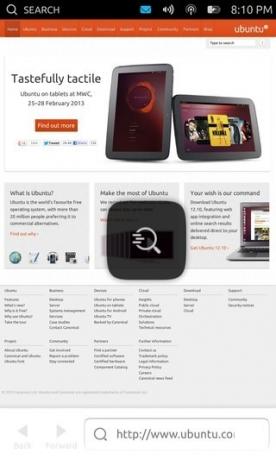

HUD-en i Ubuntu Touch viser deg en horisontal liste over appene dine som for øyeblikket kjører på toppen, lik listen som vises i iOS-app-switcher-skuffen når du dobbeltklikker på hjemmeknappen. Nedenfor er det en liste over snarveier til handlingen for appen din som for øyeblikket kjører, selv om disse ikke er funksjonelle i forhåndsvisningen. Så er det en horisontal liste som inneholder fem knapper. Vi kan finne ut de tre første som nær, tilbake og hjelp, og den siste som innstillinger, men det er ingen antydning til den fjerde som har et ikon som ligner på å maksimere et vindu. Bare lukkeknappen er funksjonell i forhåndsvisningen, så vi må vente på en stabil utgave for å se hvordan de andre knappene fungerer. For øyeblikket er det ikke en gang klart om de fire andre knappene er hele systemet, eller ment for den nåværende aktive appen.
Du kan avvise HUD ved å sveipe nedover fra håndtaket nær overkanten, akkurat slik du kan avvis rullegardinmenyen Varsler og systeminnstillinger med en sveip oppover fra håndtaket nær underkant. Når vi snakker om rullegardinmenyen for varsler og systeminnstillinger, fungerer HUD uavhengig av det på nettbrett, og begge kan aktiveres samtidig, som du kan se på skjermdumpen nedenfor.

I HUD-implementeringen kan vi se de første manglene ved Ubuntu Touch-brukergrensesnittet. For å lukke en app, må du sveipe oppover fra underkanten av skjermen, dra fingeren til ikonet som vises i midt på skjermen, slipp fingeren for å få opp HUD, og trykk deretter på lukkeknappen fra HUD for å til slutt lukke app. Med alle andre funksjoner ved å bytte app så jevn og intuitiv, kan vi ikke tenke på noen grunn til at Canonical valgte en så komplisert prosedyre for å lukke en app. Og dette blir enda mer tungvint hvis du vil lukke flere apper, da lukkeknappen bare er aktiv for appen du har utløst HUD fra; å trykke på appikonene på toppen viser deg sine egne alternativer, men lukkeknappen er ikke aktiv for dem. Derfor må du fortsette å bytte til de kjørende appene og gjenta prosessen ovenfor for hver av dem individuelt for å lukke dem. Det er heller ingen måte å bytte til noen av de kjørende appene fra denne listen direkte.
En måte å fikse ting her på ville være å også vise en lukk-knapp i tillegg til HUD-knappen når du sveiper oppover fra underkanten fra hvilken som helst app, og la brukerne lukke den ved å dra fingeren til det nære knapp. En annen implementering kan være lik bevegelsen fra venstre kant som først bringer opp startere, men senere sveiper vekk appen og tar deg med til startskjermen hvis du fortsetter å sveipe til høyre. På samme måte kan du fortsette en sveip oppover fra underkanten utover HUD-ikonet (helst plassert under) for å lukke appen. En lignende sveipebevegelse oppover på appikonene i HUDs appliste kan brukes til å lukke disse appene raskt uten å måtte gjenta hele prosessen for dem. Til slutt kan det også være nyttig å legge til en måte å raskt bytte til noen av de appene som nå kjører fra denne listen.
Stemmekontroll
Mens vi diskuterte HUD, hoppet vi over det siste elementet på det - kommandoboksen med et mikrofonikon. Vi forventet ikke at stemmestyringsdelen ville være funksjonell i forhåndsvisningen, men det viser seg at den er det. Du kan enten skrive en kommando direkte, eller trykke på mikrofonikonet for å aktivere talekontroll. Bare snakk med telefonen, og hvis den gjenkjenner det du sa som en kommando, vil den vise deg det på skjermen. Hvis du trykker på den, vil den utføre kommandoen.


De tilgjengelige kommandoene varierer fra app til app, og siden de fleste appene som for øyeblikket er gitt i forhåndsvisningen, ikke er funksjonelle, fungerer ikke kommandoene for disse appene. Funksjonen i seg selv ser lovende ut og kan være en virkelig tidsbesparelse hvis Ubuntu klarer å få det til.
Appene
Så langt har vi undersøkt alle komponentene i Ubuntu Touch UI som tilbys i forhåndsvisningen, og bortsett fra et par mangler, har det vært ganske imponerende. Selv om brukergrensesnittet alene ikke garanterer suksessen for en plattform; tilgjengeligheten av apper av høy kvalitet gjør en stor forskjell, og kan fungere som en avgjørende faktor når det gjelder forbrukeradopsjon eller avvisning, som vi har sett i tilfelle webOS og til en viss grad, til og med Windows Phone. Før vi går videre til de tilgjengelige appene i Ubuntu Touch-forhåndsvisning akkurat nå, la oss se på en interessant funksjon som sikkert vil være utrolig nyttig for mange av oss.
SideStage View
I alle mobile operativsystemer som henvender seg til enheter med flere formfaktorer som smarttelefoner og nettbrett, kjører apper bygget for telefoner på nettbrett på en praktisk og nyttig måte har vært et problem for de fleste operativsystemer i forbi. IPad kjører fortsatt iPhone-apper i en bokseboks eller blåst visning, mens Android i det siste har taklet dette problemet ved å forene apputvikling for telefoner og nettbrett, og gjengi dem automatisk på riktig måte basert på enhetsformfaktoren, men dette krever at utviklere bygger appene sine tilsvarende. Ubuntu takler dette problemet på en annen måte som tydelig er inspirert av Windows 8 & RT. Gå inn på SideStage - en funksjon i nettbrettversjonen av Ubuntu Touch som lar brukere kjøre smarttelefonapper side om side med nettbrettapper i en egen rute, som du kan se nedenfor.

Ikke bare gjør dette at du kan jobbe på flere apper sammen, men det betyr også at alle apper som bare er bygget for telefonformfaktoren, vil fungere helt greit også på nettbrett. Vi kan allerede tenke på flere bruk av tilfeller for denne funksjonen, for eksempel å ha kalkulatoren tilgjengelig på siden mens du jobber med et dokument som inneholder beregninger i hovedruten. På samme måte kan det å være notater i høyre rute mens du surfer på nettsteder i hovedruten, være veldig nyttig for forskning. Mulighetene er endeløse.
For å bruke denne funksjonen, må du ganske enkelt starte eller bytte til en telefon-app mens en nettbrett-app allerede kjører. Denne funksjonen er litt avlyttet i forhåndsvisningen, og til tider krasjer apper når du prøver å avvise dem ved å sveipe den vertikale grensen til høyre. Selv om den en gang er fikset i en stabil utgave, kan det meget vel være et av flaggskipets funksjoner på OS.
Tilgjengelige apper
For å komme tilbake til appene som følger med forhåndsvisningen, mangler mange viktige kjerneapper foreløpig, og noen av de inkluderte er bare plassholderikoner eller skjermbilder. Dessuten er ingen tredjepartsapper tilgjengelige for øyeblikket, men det er helt forståelig på dette forhåndsvisningsstadiet.
Som nevnt over er det to typer apper tilgjengelig for Ubuntu Touch når det gjelder formfaktoren - telefonapper og nettbrettapper. Noen av de innebygde appene, inkludert nettleser, galleri, kamera, Gmail og musikk kommer i begge varianter avhengig av enheten, noe som betyr at lansering av noen av dem på nettbrettet vil lansere hele nettbrettet versjon. Mange av de andre appene inkludert Facebook, Twitter, Telefon, Kalkulator, Notisblokk, Deling og Vær kommer bare i telefonformfaktor for nå, og lanserer dem på et nettbrett vil alltid kjøre dem i en vertikal rute til høyre, som vi allerede har sett i tilfelle Twitter og Notisblokk i noen av skjermbilder.
Ubuntu støtter både native apps og webapper. Noen av de fungerende appene som er tilgjengelige akkurat nå, for eksempel Twitter, Facebook og Gmail, laster bare nettgrensesnittet til den aktuelle tjenesten. Dette er en flott måte å gi et forsprang på appens økosystem, siden det lar Ubuntu starte med utallige webapper som allerede er installert eller tilgjengelig for installasjon, mens den fanger opp andre konkurrenter ved å jobbe med native apps og vekke tredjepartsutvikler renter.
La oss nå se på noen av de viktigste appene som følger med i forhåndsvisningen, som også vil fremheve noen funksjoner i appdesignspråket Ubuntu har valgt for OS.
Nettleser
Det er en funksjonell nettleser som er inkludert i forhåndsvisningen, men den lar deg foreløpig ikke gjøre mye annet enn å oppgi en URL for å besøke, og flytte frem og tilbake mellom sider. Tabstøtte og andre funksjoner er i verkene, men har ikke blitt implementert ennå.
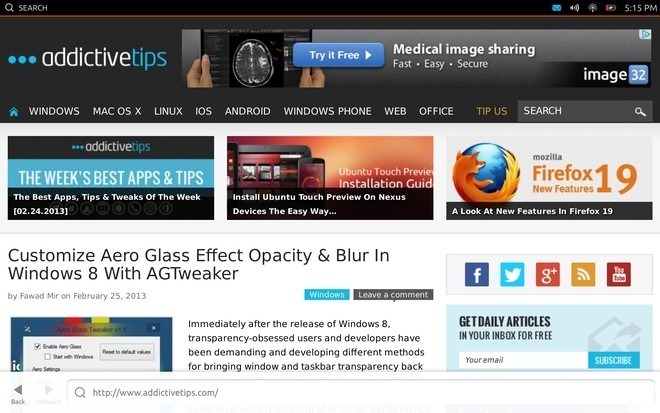
Som du kan merke, er det ingen knapper eller menyer her, som er en del av Ubuntu Touchs appdesignspråk. I stedet kan du sveipe oppover fra underkanten opp en handlingslinje som ligner på den som finnes i Windows Phone og Windows 8 / RT. For å få tilgang til flere funksjoner og innstillinger, må du hente frem HUD ved å sveipe lenger opp til HUD-ikonet, som nevnt tidligere.
Galleri
Galleri-appen er også funksjonell, og viser deg alle bildene dine organisert etter dato i hendelsesvisningen som standard. Her ser du et annet element i Ubuntu sitt designspråk i aksjon. Den øverste linjen viser som standard navnet på den nåværende visningen, men hvis du trykker på den, får du opp andre ruter tilgjengelig i appen, og trykke på navnet til noen av dem, eller bare sveipe sidelengs fører deg til det seksjon. Dette ser ut til å være inspirert av Android's Holo UI, som i seg selv stammer fra Microsofts Metro-designspråk fra Windows Phone og Windows 8 / RT.

De to andre seksjonene som tilbys av galleriet inkluderer bilder (for å se alle bilder sammen og albumvisningen.
Telefon og meldinger
Telefonappen tilbyr grunnleggende funksjonalitet i forhåndsvisningen for å ringe og motta samtaler. I oppringingsgrensesnittet kan du enten begynne å ringe et nummer eller slå et opp fra det allerede lagrede kontakter, men det siste alternativet sammen med muligheten til å lagre kontakter er ikke funksjonelle i forhåndsvisning.


Mens du er i en samtale, får du knapper for å sette den på vent, dempe din egen eller den andre personens lyd, legg til noen andre til samtalen for å gjøre det til en konferansesamtale, få opp tastaturet og få tilgang til kontakten din liste.

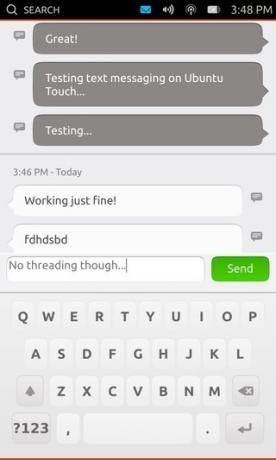
Når du sveiper sideveis fra tasterens grensesnitt, fører du deg til samtalen-visningen. som er en konsolidert liste over samtaleloggen din og nylige tekstsamtaler, og som fungerer som en meldingsapp. Hvis du trykker på en samtale fra denne listen, fører du deg til en oversikt over alle interaksjonene dine med den valgte kontakten, inkludert meldinger og samtaler. Sveip oppover fra underkanten viser deg muligheten til å begynne å komponere en ny melding. Hver gang du mottar en innkommende melding, får du en fin varsling øverst på skjermen.


Når du sveiper sideveis videre, kommer du til Kontakter-visningen, som er en del av selve Telefon-appen i stedet for en egen. Dette gir perfekt mening, ettersom det tilbyr en mer innholdssentrisk tilnærming ved å gruppere handlinger for lignende innhold sammen. Et sveip oppover fra underkanten viser muligheten til å legge til en ny kontakt.
Notisblokk og kalkulator
Disse to grunnleggende appene er funksjonelle i forhåndsvisningen, men du kan ikke lagre notater for nå, og kalkulatoren vises ikke ordentlig på Nexus 4.


Begge disse appene er tilgjengelige på både telefoner og nettbrett i bare den vertikale telefonvisningen.
Gmail, Facebook og Twitter
Alle disse tre appene er i utgangspunktet webapper med egne knapper for å lansere dem raskt.
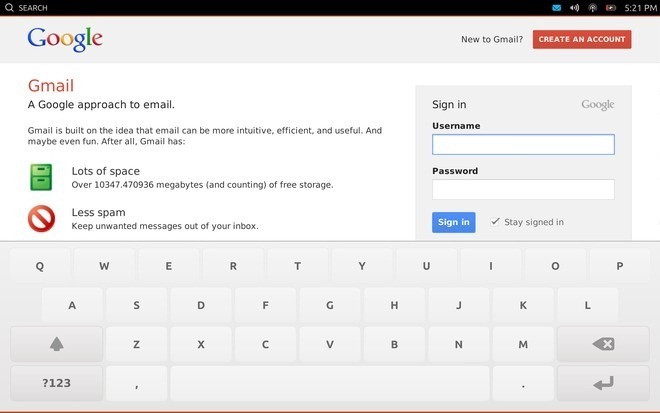
Gmail-appen støtter full nettbrettvisning på nettbrett, mens Facebook- og Twitter-appene er tilgjengelige på både telefoner og nettbrett i bare den vertikale telefonvisningen. Nettleseren som driver disse webappene ser ut til å identifiseres som en iPhone-nettleser for nå, siden du logget på med kontoen din i Facebook-appen får du opp et tilbud om å installere Facebook for iPhone, selv om du enkelt kan avvise det ved å trykke på Avbryt knapp.
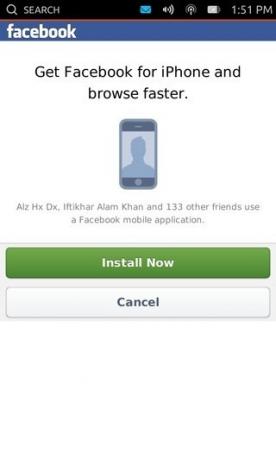

Andre webapper som er tilgjengelige i forhåndsvisningen inkluderer Amazon og eBay, som fungerer på samme måte.
Kamera
Forhåndsvisningen kommer med en funksjonell kamera-app som kan bruke både kameraer foran og bak på enhetene. Selv om vi skal gjennomgå kameraet i detalj når en stabil bygging av Ubuntu Touch er utgitt.
I tillegg til det ovennevnte, finner du også Musikk, Media Player, Weather, Sharing, Ubuntu One og Ski Safari blant de andre innfødte appene, men disse fungerer ikke for øyeblikket og fungerer som plassholdere.
Vår dom
Fra det vi har sett så langt, ser Ubuntu Touch ut til å være en lovende utfordrer for smarttelefonindustrien. Hvis Canonical klarer å stryke ut de få manglene vi nevnte tidligere og få appens økosystem i gang, kan det bli en stor aktør i bransjen. Selv om det er lettere sagt enn gjort, spesielt den siste delen. Det er litt for tidlig å fortelle hvordan ting vil vise seg, men ut fra forhåndsvisningen har Ubuntu Touch absolutt det som trengs for å bli et solid operativsystem for smarttelefoner og nettbrett.
Hvis du vil prøve operativsystemet selv på Nexus-enheten din, har vi deg dekket; bare gå over til vår detaljerte Ubuntu Touch Developer Preview installasjonsveiledning.
Vi har også laget en liten demovideo av Ubuntu Touch Preview som kjører på Nexus 4 og Nexus 10, som du kan sjekke ut nedenfor.
Søke
Siste Innlegg
Gjør PC-en din til et Wifi-hotspot med MHotSpot
Vanligvis kan Internett-tilkoblinger deles av hjemmebrukere ved å b...
Gjenopplev: Synkroniser bilder mellom Android, iOS og PC, se dem på en tidslinje
Gjenopplev er en app som sammenstiller og utforsker bilder på tvers...
Root utallige Android-enheter med ett klikk ved hjelp av Framaroot
I de første dagene av Android var rooting-metodene med ett klikk al...